萬盛學電腦網 >> 圖文處理 >> 美圖秀秀教程 >> 美圖淘淘快速裝飾寶貝圖片秘訣
美圖淘淘快速裝飾寶貝圖片秘訣
聖誕節、元旦就要到了,這可是個銷售旺季,淘寶掌櫃們一定有很多新品等待上架吧!可是一想到要處理一大堆的圖片就很頭疼,縮尺寸、調光、加水印還要一張張上傳編輯實在是太費勁了!沒關系,這裡就教大家一些可以節省處理圖片時間的小技巧哦!
先來看看效果圖吧!

圖1
處理後的圖片是不是看起來更有賣相了呢!不需要PS的繁瑣操作,就能又快又好地做出圖片!就拿這個可愛的小麋鹿圖片做個示范來教大家吧!
一、批量處理海量圖片 更省力
打開“美圖淘淘”,批量選擇要導入的圖片,根據圖片的用途可以批量設置縮放的尺寸,如果覺得照片的效果不太理想,可以用一鍵自動優化功能適當美化下!一分鐘處理要100張圖片也不在話下!
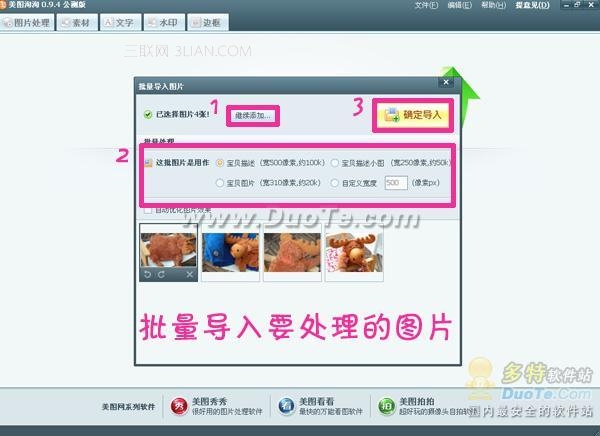
圖2
二、現成圖片裝飾素材 使用更簡單
先給小麋鹿加個漂亮的邊框。“美圖淘淘”裡自帶了很多實用好看的邊框和角標素材,掌櫃們可以根據實際需要和喜好來進行選擇。

圖3
接下來就給圖片加上裝飾素材,會讓商品更吸引買家的注意,這裡選擇的是“聖誕熱銷新品”,還有各種分類素材供掌櫃們選擇。不過有一點要提醒掌櫃們注意的,千萬不要覺得素材都好看而添加過多的素材,搶了寶貝的風頭,建議一般不超過2個。
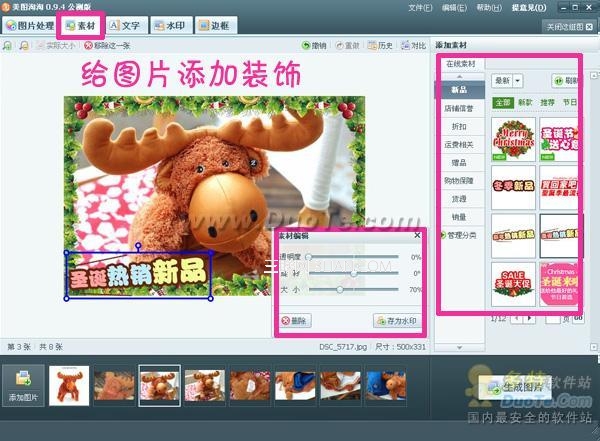
圖4
圖片做的差不多啦!為了保證我們辛苦的勞動不會白費,一定要記得給圖片加上店鋪的防盜水印!可以導入事先做好的店鋪水印,只需調整好水印的大小即可添加到圖片的合適位置上。
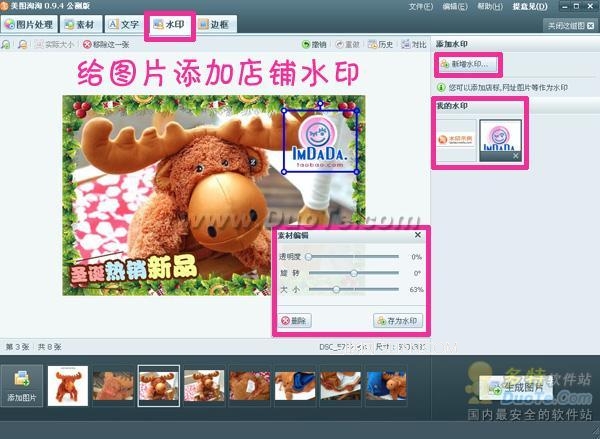
圖5
最後選擇“對比”來看一下處理前後的對比效果,真的讓圖片變得好看很多啊~!如果效果滿意,即可點擊“生成圖片”並保存起來!也許大家會覺得奇怪,你只處理了一張圖片啊!還有其他的沒處理呢!其實不然,“美圖淘淘”已經將先前導入的所有圖片執行了剛才同樣的操作處理。不信你去保存文件夾看看吧!

圖6
三、拼接細節圖 上傳圖片更方便
掌櫃們在編輯寶貝細節描述的時候,一定會覺得從相冊裡一張一張插入細節圖很麻煩吧!一不小心就會少圖,或者弄錯圖。其實只要把一個寶貝的所有細節圖拼接成一張圖,再上傳就更方便了!比如“美圖秀秀”的照片拼接功能就能幫你完成。
1、接下來用“美圖秀秀”打開寶貝圖片,進入“拼圖”菜單下,選擇“照片拼接”功能。

圖7
2、先批量添加要拼接的寶貝細節圖,再選擇排版模式為縱向拼接,細節圖的上下順序是可以鼠標拖動調整的!操作很方便吧!調整完畢後,點擊“應用”保存,一張拼接的細節圖就搞定啦!
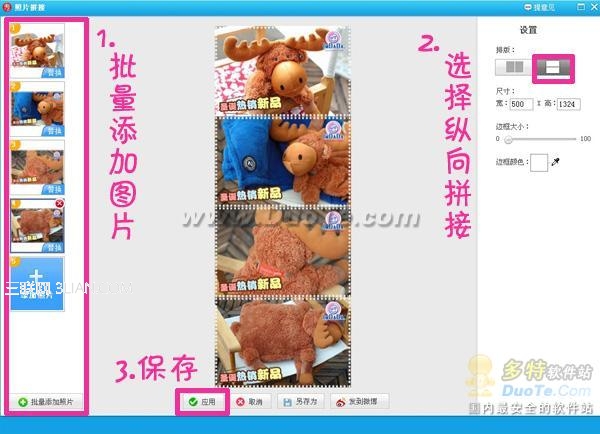
圖8
幾個省時省力的小辦法都告訴各位掌櫃了,我計算過可以幫助掌櫃們減少至少60%的前期准備時間呢!聖誕大血拼即將到來之際,掌櫃們趕緊試試吧!!

注:更多精彩教程請關注三聯美圖秀秀教程欄目



